Linux や Mac のターミナルの色使いを改善する方法をご紹介.
課題
ターミナルでは,ソフトが ANSI escape code を使用して色を指示し,ターミナルエミュレータ(Putty, Terminal.app)がそれを解釈して着色を行います.ほとんどのターミナルエミュレータのデフォルト設定は,昔のハードウェアリーソースが乏しかった頃の名残を引き継いでいるため,コントラストが不自然に大きく視認性が悪いという問題があります.
例えば,Putty で ansi-color-sh [キャッシュ] を使って全組み合わせを表示させてみると,下図のようになります.
目がちかちかします.
これを改善するためにターミナルエミュレータの設定を行う必要があります.しかし,そこで悩ましいのが配色.デフォルトの 16 色が不適切なのは明らかだけど,どういう 16 色を選んだら良いのかはセンスの問題もあり,納得のいく設定いにするのは意外と面倒.
SOLARIZED
その悩みを解決してくれるのが,SOLARIZED.
著者によると,次の 4 つの特徴があるようです.
- コントラスト
- 色彩のコントラストを保持したまま明暗のコントラストを削減し,視認性を確保
- 選べる背景
- 明るい背景と暗い背景の両方に対応.
- 5 色パレットに
- ターミナルで一般的な 16 色パレットに加え,5 色パレットにも対応.
- シンメトリー
- カラーは,CIE 1976 色空間に基づき,同じ明るさに知覚されるよう,調整.
具体的なパレットは下図の通り.落ち着きのある色合いです.
そして,SOLARIZED の最大の特徴が豊富な設定集.例えば,次のソフトには,そのまま使える設定ファイルが用意されています.
- Vim
- Emacs
- TextMate
- Visual Studio
- Xcode
- Xresources
- iTerm2
- OS X Terminal.app
- Putty
つまり,悩まなくてもコピペするだけで快適に!これ重要です.
設定結果
例えば,Putty に設定すると,先ほどの画面は次のようになります.
ずいぶん見やすくなりました.
手間を掛けずにベターな色使いに移行したい人にはお勧めです.
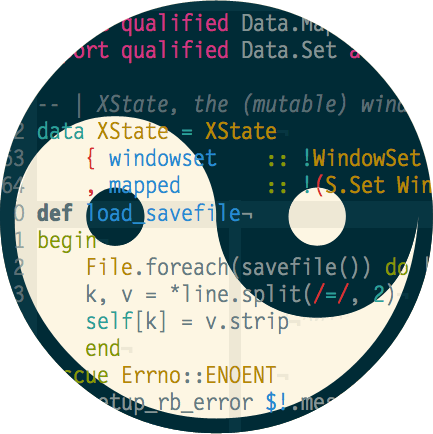
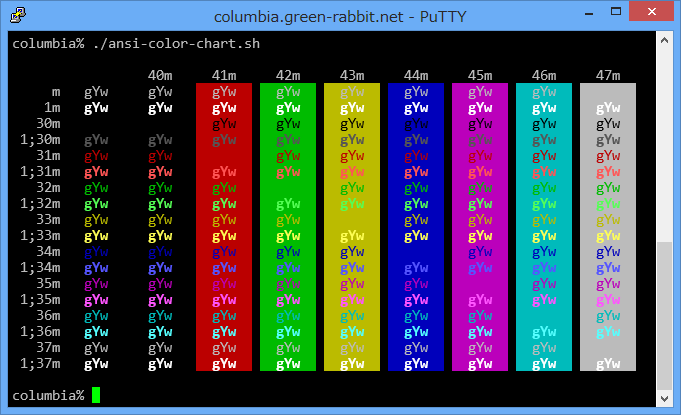
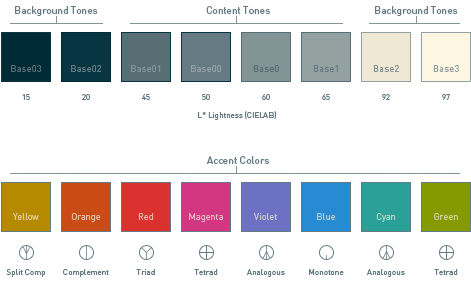
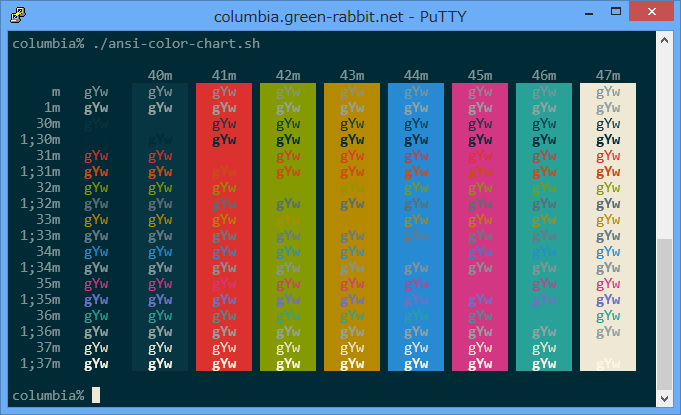


コメント